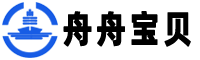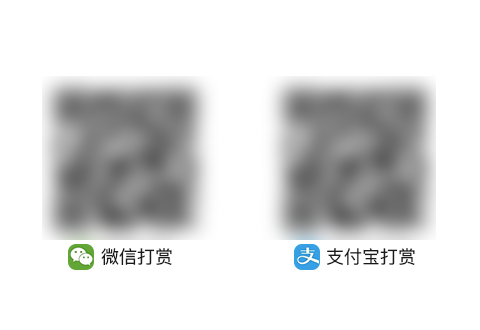技巧
日常工作中常会用到一寸照,照相馆拍摄太麻烦,如果单位有喷墨打印机,完全可以自己打一套应应急。不过这里始终有一个弯是绕不开的,那就是排版,如何快速简单地完成排版呢?其实PPT就能搞定!
看!效果还不错吧
具体步骤如下:
1. 首先设置相纸,打开,点击“设计”→“幻灯片大小”→“自定义幻灯片大小”,将宽度和高度分别设为“12.7厘米”和“8.9厘米”(即5寸照片纸大小),在弹出的对话框中选择“最大化”;
首先设置相纸尺寸
2. 接下来处理照片,点击“插入”→“图片”,将要处理的一寸照原片导入进来。选中照片,将其中一边设为2.5厘米或3.5厘米(根据图片实际情况来定,必须保证一边调整好后,另一边不得小于2.5或3.5厘米)。再点击“图片工具”→“裁剪”,拖动裁剪框,使图片的另一边满足2.5或3.5厘米,最后点击“裁剪”保存,至此我们便得到了一张标准一寸照片;
处理好的1寸照片
3. 照片处理完后,接下来就是排版了。将原照片Ctrl+C,然后Ctrl+V复制三遍。将第一张与最后一张分别放置到页面两侧,与边缘各留一点点空隙。全选所有照片,依次点击“图片工具”→“格式”→“排列”→“对齐”→“顶端对齐”和“图片工具”→“格式”→“排列”→“对齐”→“横向分布”,这时你会发现寸照已经基本上排好了;
对做好的1寸照排版
4. 保持照片选中状态,然后按下Ctrl+键,将四张照片向下拖动,完成剩余图片排版;
整个排版搞定!
5. 点击“文件”→“打印”,将当前页面打印出来,至此我们的一寸照就搞定了,效果一点也不比在PS里做得差呢!
如果不想直接打印,也可以转成PDF交给打印店搞定哈!
注:如果你不希望在办公室里打印,也可通过“文件”→“导出”→“创建PDF/XPS文档”将排版图另存为PDF文件,然后拿到其他电脑或是打印店打印,PS能够直接打开,非常方便!顺便说一句,别忘了用相纸打哈!
写在最后
本例小编使用的为 2019,如果你的版本低于2016,请先打开“文件”→“选项”→“高级”,确保这里的默认分辨率为“330 ppi”或“高保真”才能进行后续操作,否则会打印不够清晰。好了,这就是今天给大家介绍的用快速排版一寸照的小技巧,很实用,你学会了么!
低版本务必确认这里的输出分辨率是“”或“高保真”
标签: 快速排版 一寸照 PowerPoint 打印技巧 照片处理